Google 相册和 Google 云端硬盘有什么区别?
.jpg)
除了名称之外,Google 相册和 Google Drive 之间有什么区别?两者都同步和存储照片和视频。两者都在云中工作。两者都有免费存储空间作为您整个 Google 帐户的一部分。那么,您究竟应该选择哪一个?
Google 提供了一种形式,用于交付执行彼此非常相似的任务的应用程序,这只是一个示例。两种云产品,可为您的文件和照片提供大量免费存储空间。都可以从 Google 页面访问,也可以与其他设备同步。
让我们快速浏览一下。

Google 相册
Google 相册针对图像进行了调整,并且主要支持图像文件格式。与 Google Drive 不同的是,Google 相册仅支持图像、视频和 GIF 文件格式,因此其他文件在相册中无法使用。与云端硬盘不同的是,如果您选择高质量图像存储,您将获得无限存储空间,而不是云端硬盘中慷慨但无限的配额。
Google 相册具有大多数 Google 应用的外观和感觉。一个简单的白色界面,左侧有一个菜单,右上角有一个设置图标,中间是您的图像和文件夹。在这里,您可以根据需要打开、轻松编辑图像。还可以选择共享图像、创建幻灯片和创建相册。
该应用程序的功能特意轻巧。它做什么,它做的很好。毕竟它是照片存储,所以编辑功能很少,一些过滤器、颜色调整和旋转工具,仅此而已。对于视频和 GIF,没有真正的编辑选项。只是有机会在应用内播放或查看。
Google 相册的优势在于让您尽可能轻松地将您的内容存储在云中。上传和下载速度很快,如果您愿意,可以使用同步应用程序,也可以手动执行同步。打开 Google 相册,拖放您的照片,然后让应用完成剩下的工作。
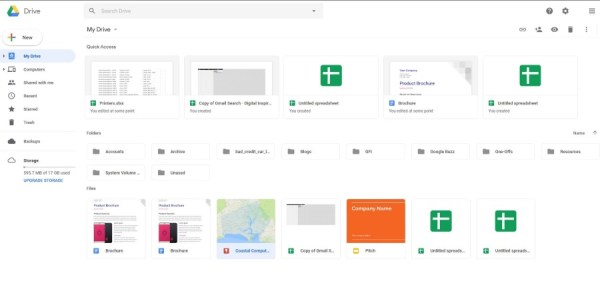
Google Drive
Google Drive 是我最喜欢的云存储应用。即使我使用的是 Windows,OneDrive 也太挑剔了,而且太容易死机或出错。谷歌驱动器正常工作。它与 Google 相册的不同之处主要在于它处理的文件类型。据我从实验中得知,Drive 可以处理所有文件类型,包括图像和视频。
Google 云端硬盘与其他应用程序具有相同的简约感觉,并将核心功能保持在前面和中心位置。白色的 UI 并不是很吸引人,但它会一直关注文件以及您在那里的用途,即管理您的存储和文件。 Google 云端硬盘具有与照片相同的图库布局,文件位于中心,菜单选项位于左侧。
即使您可以在 Google 云端硬盘中存储图像,也没有照片的编辑功能。这是纯粹的存储,因此任何编辑都需要在您的计算机上本地完成,或者传输后在照片中完成。如果需要,您可以链接这两个应用。
除了文件类型之外,Google 云端硬盘与照片的不同之处在于文件管理。在 Google 相册中,图像被上传并自动分类到文件夹中,或者从它同步的源中获取层次结构。在 Google 云端硬盘中,您可以随意移动、添加或创建文件夹以及复制或移动文件。这是一件小事,但确实可以让您更轻松地管理存储空间。
正如在 Google 相册中提到的,另一个关键区别在于您存储的所有内容都取决于您使用 Google 应用的方式n Google Drive 计入您的存储限制。与选择高品质不计入该限制的照片不同,您存储在云端硬盘中的所有内容都可以。
在 Google 云端硬盘中查看 Google 相册
如果您将图片存储在 Google 相册中并希望在云端硬盘中查看, 你可以。与您可以在照片中同步存储在云端硬盘中的图像一样。
- 登录 Google 云端硬盘并选择设置齿轮图标。
- 选择创建 Google 相册文件夹,然后将“自动将您的 Google 相册放入我的云端硬盘中的文件夹”切换为开启。
如果您使用的是 Android 手机,请执行以下操作:
- 打开 Google 相册应用并选择三行设置图标。
- 打开 Google 云端硬盘。
- 在设置中选择 Google 相册,然后选择自动添加。
这两者都允许您在登录 Google 云端硬盘时查看存储在 Google 相册中的图片。
那么 Google 相册和 Google 云端硬盘之间的实际区别是什么?其实不是很多。 Google 相册针对图像存储进行了调整,并具有较小的编辑功能。 Google Drive 可以存储任何东西,并且没有编辑功能。您可以将两者链接在一起,并在云端硬盘应用中查看存储在“照片”中的图像。据我所知,就是这样!








0 评论